Corrigindo erros 1604, 1603, 1602, 1601, 1600 no iTunes
Em situações em que você precisa restaurar um firmware antigo, como iOS 6.1.2, ou flash para um personalizado sem erros, precisamos de uma nova versão de um utilitário útil iReb por ih8sn0w.
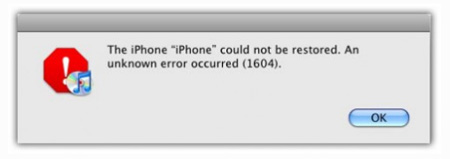
O programa iREB r7 ajudará corrigir erros do iTunes 1604, 1603, 1602, 1601, 1600 ao restaurar o firmware personalizado iOS 6.1.2 e outras versões que foram criadas no PwnageTool.
O utilitário suporta os seguintes dispositivos:
— iPhone 2G
— iPhone 3G
— iPhone 3GS
— iPhone4
— iPod touch 1G
— iPod touch 2G
— iPod touch 3G
— iPod touch 4G
— iPad
— AppleTV2
Corrigir erros do iTunes 1604, 1603, 1602, 1601, 1600 com iREB:
1) Inicie o iTunes e insira seu dispositivo no modo DFU:
- Pressione e segure os botões Power e Home por 10 segundos
- Em seguida, solte o botão Power e mantenha pressionado o botão Home por mais 10 segundos
- Seu dispositivo deve entrar no modo DFU.
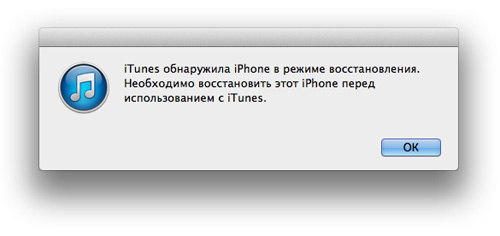
2) Agora feche o iTunes e inicie o utilitário iREB.
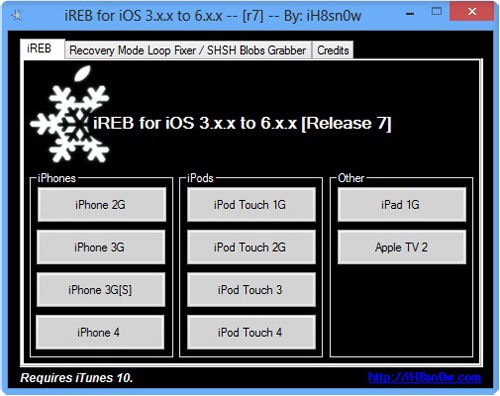
3) Na versão Windows do iREB, selecione seu dispositivo e espere até que a tela do seu gadget fique vermelha ou branca. Para a versão Mac, basta executar o iREB e o utilitário fará tudo sozinho.
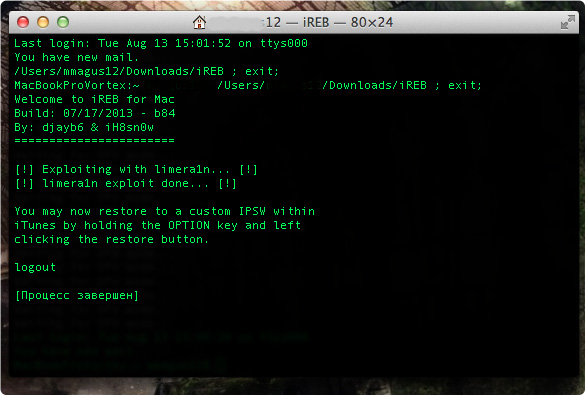
4) Em seguida, inicie o iTunes novamente e selecione seu dispositivo na barra lateral. Mantenha pressionada a tecla "Shift" no Windows ou a esquerda "Alt" no OS X, clique no item "Restaurar". Na janela que aparece, especifique o arquivo firmware.ispw e clique em "ok".
5) Depois disso, o iTunes restaurará seu iPhone, iPod touch ou iPad para iOS 6.1.2 ou outro firmware sem erros.
A propósito, esse método também é adequado para dispositivos sem jailbreak.
Corrigindo erros 1604, 1603, 1602, 1601, 1600 no iTunes:
Se o seu dispositivo não é suportado pelo iREB ou o método acima não ajudou, para corrigir erros 1604, 1603, 1602, 1601, 1600 você pode tentar outro método no iTunes.
A primeira coisa a fazer é atualizar o iTunes para a versão mais recente ou reinstalá-lo. Se os erros continuarem a aparecer, verifique a integridade do cabo USB. Se estiver danificado, tente usar um cabo diferente. Às vezes, também, alterar a porta de conexão USB ajuda.
1] Baixe e instale a versão mais recente do utilitário
2] Execute-o e vá para a guia Avançado
3] Desmarque o item - "Set Hosts to Cydia on Exit"
4] Limpe "hosts" e coloque o dispositivo em pwnd DFU usando o utilitário
5] Inicie o iTunes, segure "Alt" e clique em "Restaurar"
6] Selecione o firmware atual e aguarde a conclusão do processo de recuperação.
Nos casos em que nada ajuda, você pode restaurar o dispositivo para o firmware de fábrica.
- Conecte seu dispositivo ao iTunes e coloque-o em "modo de recuperação". Para fazer isso, mantenha pressionado o botão "Power" até que a inscrição "Desligar" apareça com um controle deslizante. Desligue o dispositivo e desconecte-o do computador.
- Agora pressione e segure o botão "Home" e reconecte-o ao computador usando o cabo USB. Seu dispositivo ligará novamente e o logotipo da Apple aparecerá na sua frente. Continue segurando "Home" até que a imagem "Connect device to iTunes" apareça.
- Conecte o gadget ao iTunes e execute o procedimento de restauração.
